Notă: Acest articol și-a făcut treaba și va fi retras în curând. Pentru a preveni problemele de tip „Pagina nu a fost găsită”, eliminăm linkurile despre care știm. Dacă ați creat linkuri spre această pagină, eliminați-le și împreună vom menține un web mereu actualizat.
PowerPoint are o caracteristică mică și puturos care vă permite să salvați versiunea originală a unei imagini după ce ați editat-o.
-
Faceți clic cu butonul din dreapta pe imaginea pe care ați trunchiat sau ați efectuat alte editări, apoi faceți clic pe Salvare ca imagine.
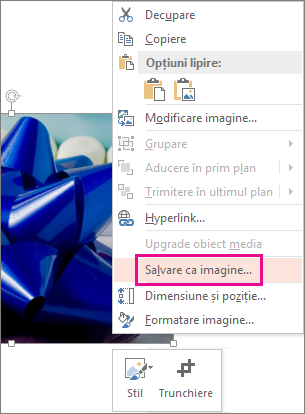
-
Faceți clic pe săgeata de lângă butonul Salvare , apoi faceți clic pe Salvare imagine inițială.
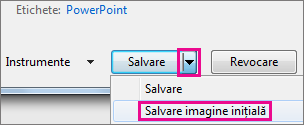
Notă: Atunci când Adăugați un efect artistic la imagine, acesta va fi salvat cu acest efect și veți pierde versiunea originală.
Restaurarea imaginii trunchiate la original
Pentru a reveni la imaginea originală salvată, pur și simplu reinserați-o, apoi ștergeți imaginea editată.










